Jotkut Microsoft Teams -virheet, kuten virhe caa70004, esiintyvät melko usein, kun taas toiset esiintyvät kerran sinisessä kuussa. Yksi tällainen esimerkki on Microsoft Teamsin virhekoodi 2:-1001. Se tulee yleensä näkyviin, kun käyttäjät yrittävät kirjautua sisään Microsoft Teams -tileihinsä. Tässä oppaassa tutkimme, miksi tämä virhekoodi ponnahtaa näytölle ja mitä voit tehdä korjataksesi sen.
Microsoft Teams -virhekoodin 2: 1001 vianmääritys
Tyhjennä sovellusvälimuisti
Tyhjennä ensin Teams-välimuisti varmistaaksesi, etteivät välimuistikansion väliaikaiset tiedostot häiritse sovellustasi.
Windows 10
- Poistu Teamsista kokonaan (klikkaa hiiren kakkospainikkeella tehtäväpalkin sovelluskuvaketta ja valitse Lopettaa).
- Kirjoita sitten %appdata%\Microsoft\teams Windowsin hakupalkissa.
- Poista kaikki tiedostot seuraavista kansioista:
- %appdata%\Microsoft\teams\sovellusvälimuisti\välimuisti
- %appdata%\Microsoft\teams\blob_storage
- %appdata%\Microsoft\teams\Cache
- %appdata%\Microsoft\teams\databases
- %appdata%\Microsoft\teams\GPUcache
- %appdata%\Microsoft\teams\IndexedDB
- %appdata%\Microsoft\teams\Local Storage
- %appdata%\Microsoft\teams\tmp.

- Käynnistä tietokone uudelleen, käynnistä Teams uudelleen ja tarkista, onko virhe poistunut.
Mac käyttöjärjestelmä
- Lopeta Microsoft Teams.
- Tuoda markkinoille Finder ja paina Vaihtoehto avain.
- Napsauta sitten Mennä valikko ja valitse Kirjasto.
- Navigoida johonkin “~/Kirjasto/Sovellustuki/Microsoft/Teams/.
- Avaa sen jälkeen Teams-kansio ja poista kaikki tiedostot näistä kansioista: Application Cache, blob_storage, Cache, tietokannat, GPUCache, IndexedDB, Local Storage ja tmp.

Päivitä sovelluksesi ja käyttöjärjestelmäsi
Jos onnistut kirjautumaan Teams-tilillesi usean yrityksen jälkeen, päivitä sovellus ja käyttöjärjestelmäsi, jotta virhe ei toistu. Napsauta profiilikuvaasi ja valitse Tarkista päivitykset.

Päivitä Windows 10 siirtymällä osoitteeseen Asetukset. Valitse sitten Päivitys ja suojaus, mene Windows päivitys ja osui Tarkista päivitykset -painiketta.
Asenna uusin macOS-versio siirtymällä osoitteeseen Järjestelmäasetukset, valitse Järjestelmän päivitysja tarkista päivitykset.
Poista IPv6 käytöstä
Useat käyttäjät vahvistivat ratkaisseensa ongelman myöhemmin poistamalla IPv6:n käytöstä tietokoneistaan.
Windows 10:ssä:
- Käynnistä Ohjauspaneelija napsauta Verkko ja Internet.
- Siirry sitten kohtaan Verkko-ja jakamiskeskusja valitse Muuta sovittimen asetuksia.
- Napsauta hiiren kakkospainikkeella aktiivista verkkoasi (Ethernet tai Wi-Fi) ja valitse Ominaisuudet.
- Vieritä alas kohtaan Internet-protokollan versio 6 (TCP/IPv6)ja poista valintaruudun valinta.
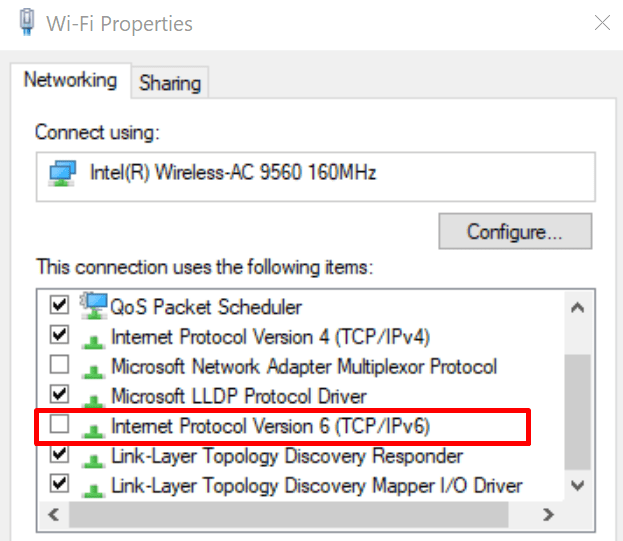
Siirry Macissa osoitteeseen Verkkoasetukset, valitse Pitkälle kehittynyt, mene osoitteeseen TCP/IP -välilehti ja valitse Linkki vain paikallinen IPv6:lle.
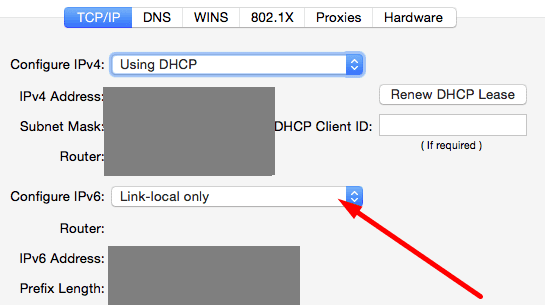
Poista virustorjunta, palomuuri ja VPN käytöstä
Tarkista, estävätkö tietoturvaohjelmistosi ja VPN tietokonettasi muodostamasta yhteyttä Microsoftin palvelimiin. Poista virustorjunta, palomuuri ja VPN käytöstä ja tarkista tulokset. Voit ottaa työkalut uudelleen käyttöön kirjautumisen jälkeen.
Asenna Teams uudelleen
Microsoft Teamsin uudelleenasentaminen voi pelastaa päivän. Käynnistä Windows 10:ssä Ohjauspaneeli, mene Poista ohjelman asennus, valitse Teams ja paina Poista asennus vaihtoehto.
Toisaalta, jos käytät Macia, käynnistä Finder, etsi Teams, valitse sovellus ja vedä se siihen Roskakori. Poista sitten kansio kirjasto/microsoft/teams ja asenna Teams uudelleen. Älä unohda tyhjentää Roskakori-kansiota.
Johtopäätös
Yhteenvetona voidaan todeta, että virhe 2:-1001 osoittaa, että sovellus ei onnistunut muodostamaan yhteyttä Microsoftin palvelimiin. Tästä syystä et voi kirjautua Teams-tilillesi. Korjaa se tyhjentämällä sovelluksen välimuisti, asentamalla uusin Teams-versio, poistamalla IPv6 käytöstä ja sammuttamalla suojaustyökalut. Jos mikään ei toimi, asenna sovellus uudelleen. Napsauta alla olevia kommentteja ja kerro meille, onnistuitko ratkaisemaan ongelman ja kirjautumaan tilillesi.